1、把Windows10系统盘中的桌面、收藏夹、音乐、图片、视频、文档和下载等文件夹转移到其它非系统盘的方法。第一步:下载、安装软媒魔方(略)。
2、第二步:移到Windows10系统盘中的桌面、收藏夹、音乐、图片、视频、文档和下载等文件夹到其它非系统盘。步骤:点击软媒魔方程序图标,启动软媒魔方程序;

3、在打开的软媒魔方程序窗口,我们左键点击:设置大师;

4、在设置大师窗口的系统设置的左侧点击:系统文件夹设置;

5、在系统文件夹设置对应的右侧窗口,我们可以看到:桌面、收藏夹、音乐、图片、视频、文档和下载等文件夹的当前路径均为:C:\Users(用户)\abcde\desk...;

6、我们在桌面、收藏夹、音乐、图片、视频、文档和下载这些文件夹前面的复选框内点击打勾或点击全选,再点击:更改路径...;
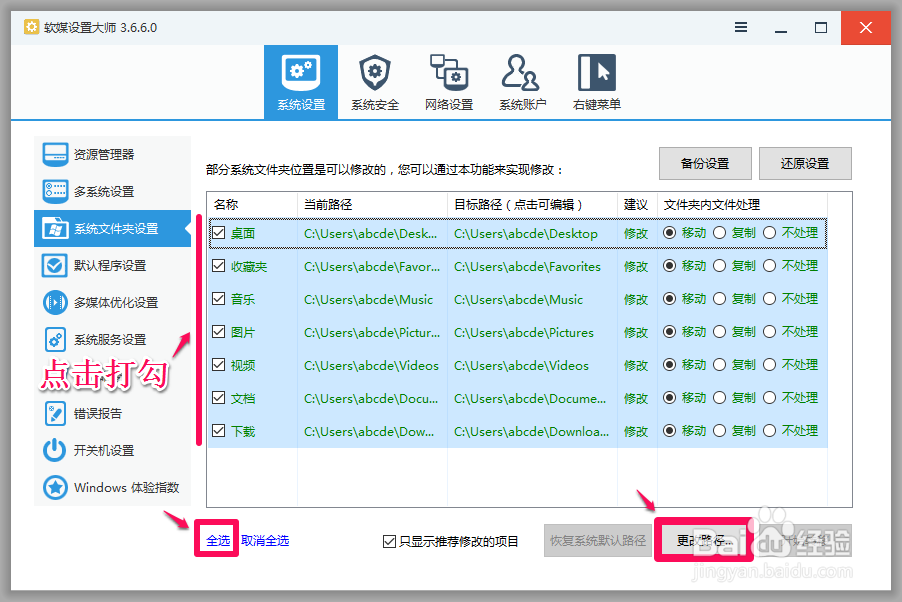
7、我们点击更改路径以后,打开一个浏览文件夹的对话框,选择H:\磁盘作为转移文件夹的目标磁盘,再点击:确定;

8、回到软媒设置大师窗口,我们点击右下角的“开始转移”;

9、转移系统盘桌面、收藏夹、音乐、图片、视频、文档和下载的文件夹的操作已完成,只有“文档”的部份文件移动/复制失败,我们点击:关闭;

10、点击关闭以后,会弹出一个信息提示对话框:您现在就想使更改生效吗?点击:确定;

11、回到软媒设置大师窗口,我们可以看到:桌面、收藏夹、音乐、图片、视频、文档和下载的文件夹的当前路径为:H:\磁盘......,说明这些文件夹已经都转移到了非系统盘。

12、进入资源管理器,打开H:\磁盘,可以看到从系统盘转移来的文件夹。移到Windows10系统盘中的桌面、收藏夹、音乐、图片、视频、文档和下载等文件夹到其它非系统盘的操作全部完成。

13、如果我们不习惯把系统盘中的桌面、收藏夹、音乐、图片、视频、文档和下载等文件夹放到其它非系统盘,可以把这些文件夹再转移恢复到系统盘。方法和步骤如下:启动软媒魔方程序 - 设置大师 - 系统设置 - 系统文件夹设置,点击:更改路径...;

14、在打开的浏览文件夹对话框中找到原来的路径:C:\Users(用户)\abcde,点击:确定;

15、回到软媒设置大师窗口,点击右下角的“开始转移”;

16、恢复桌面、收藏夹、音乐、图片、视频、文档和下载的文件夹到系统盘的操作已完成,也有“文档”的部份文件移动/复制失败(经查是QQ的部份文件,可能是本机的QQ程序正在运行的原因),我们点击:关闭;

17、我们点击关闭以后,同样会弹出一个信息提示对话框:您现在就想使更改生效吗?点击:确定;

18、回到软媒设置大师窗口,我们可以看到:桌面、收藏夹、音乐、图片、视频、文档和下载的文件夹的当前路径回到了原来的路径:C:\Users(用户)\abcde\desk...,说明这些文件夹已经都恢复到了系统盘。

19、上述即:把Windows10系统盘中的桌面、收藏夹、音乐、图片、视频和下载等文件夹转移到其它非系统盘的方法,供需要的朋友们参考和使用。